
Joshua Davis
0
4084
548
Screenshoty jsou užitečným prostředkem pro ukázku příkladu nebo demonstrace procesu. Jsou vizuálním prostředkem ke zjednodušení výkladu technických témat.

K dispozici je několik nástrojů, které umožňují snímání snímků obrazovky a systém Windows má dokonce svůj vlastní vestavěný nástroj. Chtěli jste však někdy zachytit snímek obrazovky vašeho počítače, který vyžaduje, abyste rolovali?
U mnoha aplikací pro snímky obrazovky by to vyžadovalo pořídit více snímků obrazovky. Existuje však lepší možnost.
Viz také: 7 skvělých aplikací pro Android, které vám pomohou pořídit lepší snímky obrazovkyAplikace pro zachycení posouvajících se snímků obrazovky v systému Windows 10
Rolovací aplikace pro snímky obrazovky umožňují uživateli zachytit a zobrazit velké množství obsahu na jednom obrázku. V podstatě procházejí stránkou, zatímco ji zachycují, a nakonec vše spojí do jednoho jediného obrázku. To pomáhá vyhnout se ručním snímání několika snímků obrazovky.
Naštěstí je v systému Windows 10 k dispozici několik softwarových možností, které umožňují zachycení posouvajících se screenshotů..
1. PicPick
Kromě posouvání zachycuje PicPick také vestavěný editor obrázků. Editor obrázků nabízí základní funkce, jako je oříznutí a změna velikosti, mezi mnoha dalšími věcmi, včetně rozmazání obrázků a přidání textu a šipek.
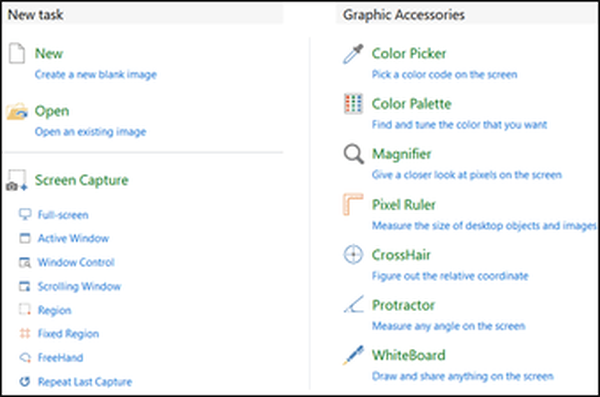
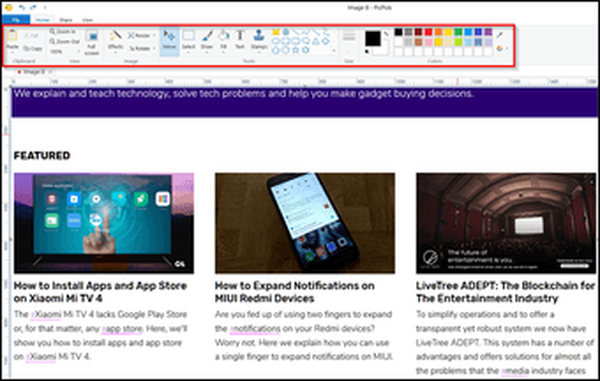
PicPick se také může pochlubit pravítkem pixelů, které dokáže měřit velikost obrázků zobrazovaných na obrazovce. To je užitečné zejména pro grafické designéry, kteří mohou potřebovat tyto informace z různých obrázků.
Součástí programu PicPick jsou také lupa na obrazovce, nitkové kříže pro určování relativních pozic v pixelech, výběr barvy, úhloměr a virtuální tabule, které umožňují uživateli čerpat přímo přes aktivní okna.
Stáhněte si PicPick
Přečtěte si také: Jak změřit velikost obrázků / prvků pomocí těchto 2 užitečných nástrojů pro PC2. Snagit
Rozhraní Snagit je jednodušší a cílenější než PicPick. Dostane se přímo do pořízení snímku obrazovky. Má také vestavěný editor obrázků s funkcemi podobnými funkcím PicPick.
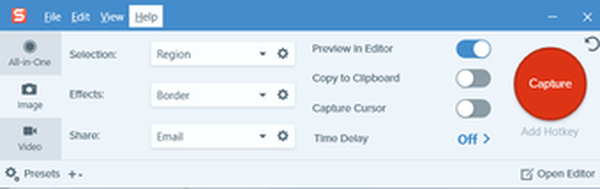
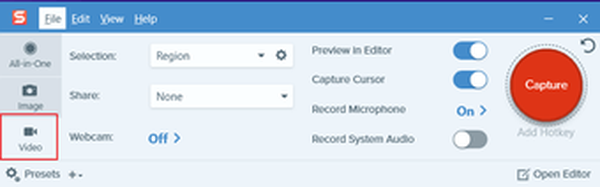
Kromě zachycení snímků obrazovky může Snagit zaznamenávat také aktivitu na obrazovce. Díky sadě funkcí Snagitu je cenným nástrojem pro vytváření výukových programů.
Stáhněte si fotografii Snagit
Zachyťte posouvání snímků v prohlížečích
V mnoha případech budou muset uživatelé pořídit screenshoty z webových stránek. Pro tento účel může být užitečné mít doplněk, který snímá screenshoty přímo z prohlížeče.
Firefox: Stránka Screenshot
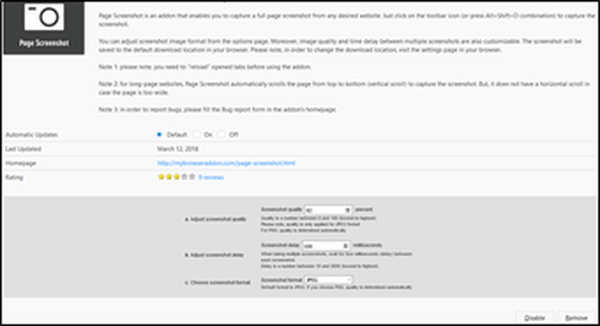
V případě Firefoxu je třeba Záběr stránky. Umožňuje nastavení kvality snímku obrazovky, zpoždění mezi více snímky obrazovky a formátu výstupního obrazu.
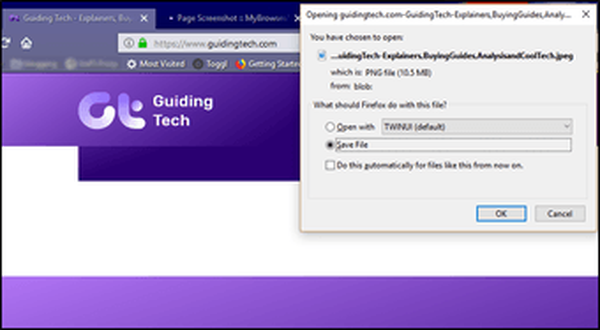
Jakmile pořídíte snímek obrazovky, bude okamžitě k dispozici ke stažení.
Stáhnout stránku Screenshot
Viz také: 6 rozšíření Google Chrome, která jsou relativně neznámá, ale velmi užitečnáChrome: Zachycení celé stránky
Doplněk Zachycení obrazovky celé stránky v prohlížeči Google Chrome vám nabízí možnosti posouvání snímků obrazovky. Je to jednoduché a efektivní při pořizování snímků. Po aktivaci doplňku budou mít uživatelé možnosti:
- Stáhněte si obrázek
- Zobrazit „syrovou“ verzi
- Vymažte obrázek.
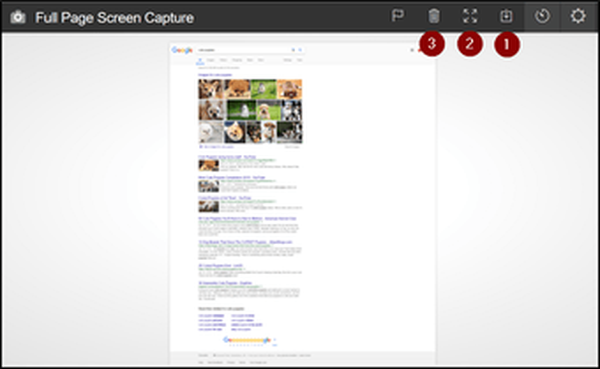
Historie pořízených screenshotů je také udržována. To vám umožní snadno sledovat vaše screenshoty.
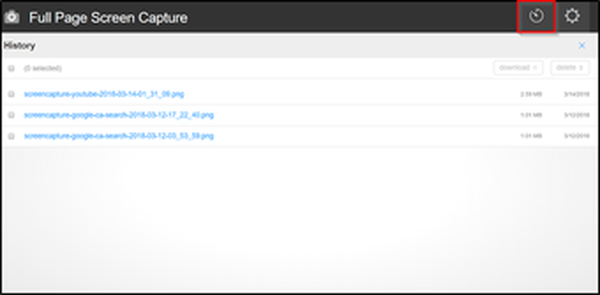
Stáhnout celou stránku Screen Capture
Závěrečné myšlenky
Schopnost provádět rolování snímků obrazovky je užitečná pro lidi, kteří vytvářejí vzdělávací obsah. Posouváním snímků obrazovky lze ilustrovat nápad mnohem jednodušší než obvykle.
Tento typ snímků obrazovky lze také použít k hlášení problémů se softwarem, protože uživatel může problém upozornit jasněji.
Je však třeba poznamenat, že rolovací software screenshotů není stoprocentně dokonalý. Jedním z hlavních problémů je neschopnost správně zpracovat webové stránky se statickými prvky nebo rychle se pohybujícími animacemi.
V takových případech bude nutné ručně zachytit několik snímků obrazovky, protože software nebude schopen automaticky úspěšně procházet.
Kromě toho, pokud pravidelně potřebujete pořizovat snímky obrazovky, je pravděpodobné, že zde popsaný software bude mít užitek, i když jej nepoužíváte pro každý pořízený snímek..















